Moodle でプラグインやテーマをインストールするには、zip で固めたモジュールを scp などでアップロードするなどの昔ながらの方法 (?) も使えますが、Web の GUI を経由してインストールすることもできます。最近の WordPress みたいなもの−−とかいってもよいのでしょうか。
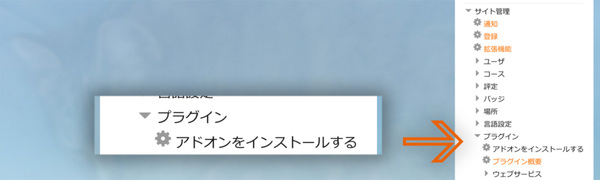
操作としては、管理権限のあるアカウントで、上の図のように、「サイト管理」>「プラグイン」>「アドオンをインストールする」をメニューから選びます。
そうすると、以下のような画面が表示されます。
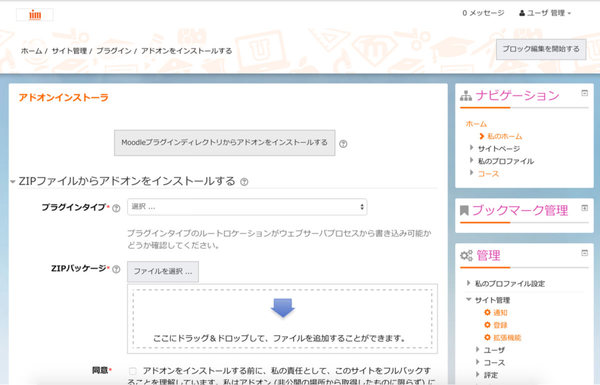
「ZIPファイルからアドオンをインストールする」のところで、「プラグインタイプ」を指定して、「ZIPパッケージ」の「ファイルを選択…」するか、点線で囲まれた矩形領域に zip ファイルをドラッグ&ドロップしてインストールすることもできます。ちなみに、この場合、「プラグインタイプ」と zip ファイルの内容があっていないと、エラーになったりもします。
で、今回は、インストールしたい zip ファイルが入手済みで手元にあるわけではないし、という前提で、画面のそのまた上の方にある「Moodleプラグインディレクトリからアドオンをインストールする」を選択することにします。moodle.org にログインした状態ならば後述のプラグインディレクトリが表示されますが、未ログインだと以下のような画面が表示されます。
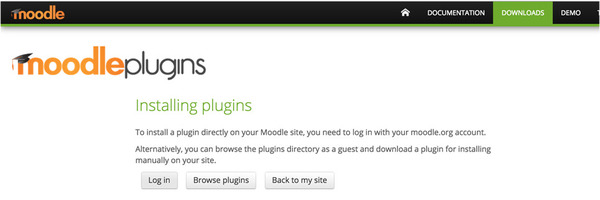
ここで「Log in」ボタンを選ぶと表示されるのが、次のような画面です。
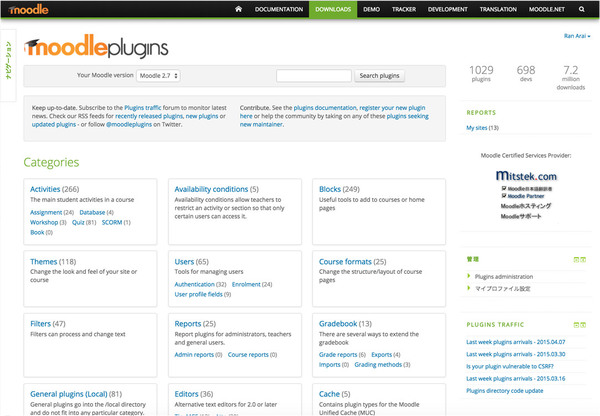
全部英語ですが、プラグインを検索したり、「Categories」から「Activities (活動)」「Blocks (ブロック)」「Themes (テーマ)」、「Course formats (コース形式)」などインストールしたいプラグインの分類を選んだりすることができます。このまた次の操作については、また次回に。



